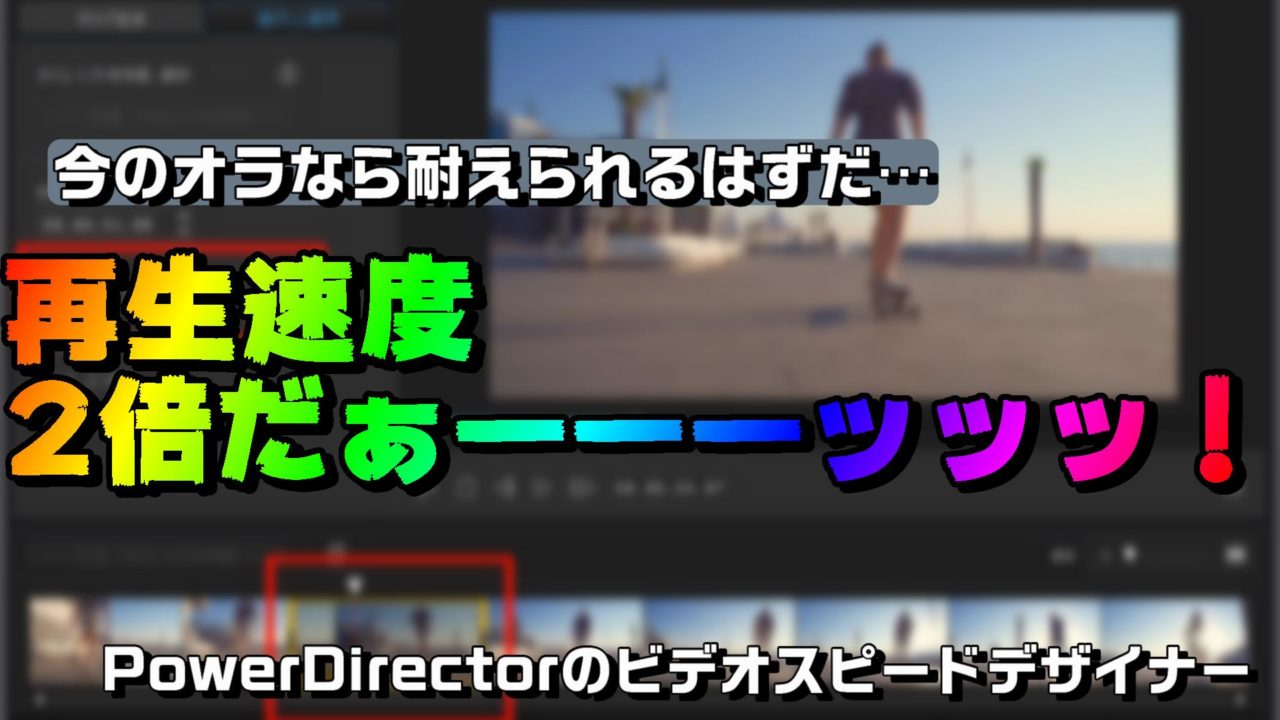テレビやCMの演出で、再生するスピードを速くしている場合がありますよね?
例えば、何か作業をしている風景だったり… 植物が成長している場面だったり…
自分が撮影した動画でも、再生するスピードを速くしてみたいと思いませんか?
…でも、そんなの無理でしょ… と、悩んでいるそこのアナタ…
例えば、コチラの動画をご覧あれ。
バンパー補修のためにヤスリで削る場面ですが、タイムラプス風に再生速度を上げてみました。
上の動画は、動画編集ソフト PowerDirector を使って、作成しました。
この記事では、実際に作成した方法・やり方をまとめます。
ぜひ参考にしてみてね。
はじめに。この記事で使用している、動画編集ソフト
私が愛用している動画編集ソフトは、PowerDirectorです。
この記事では、PowerDirectorをベースにまとめております。

もし… 初めて動画編集をやるなら、こちらの記事をどうぞ!

パワーツールを開く
PowerDirectorを起動したら、編集したい動画を読み込みます。
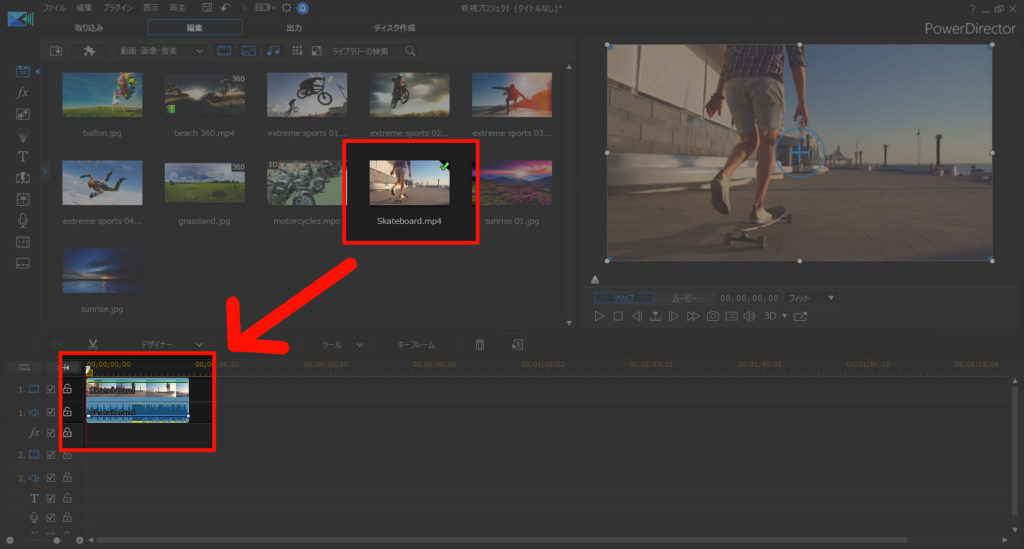
[ツール] – [パワーツール] – [動画速度(ビデオスピードデザイナー)] を開きます。
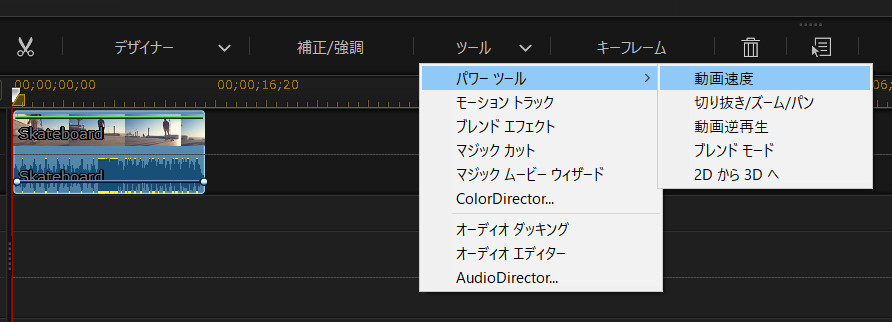
動画速度を2倍にする
ビデオスピードデザイナーが開いたら、[可変速]を2.0にします。
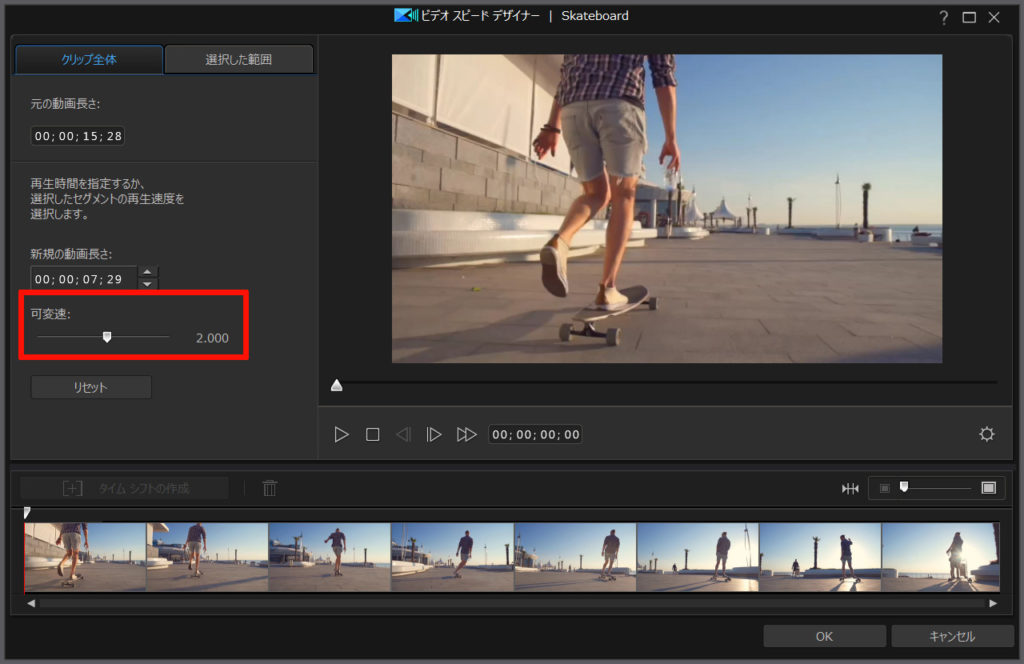
[リセット]を押すと、元のスピードに戻ります
はい。これだけで再生速度を2倍にすることができます。
もちろん 3倍・4倍と、自由に調整することも可能です。
それにしてもね …なんかこう、倍数を見ると、界王拳に見えるよね。
一部だけ、再生速度を2倍にする方法
動画の一部だけ、再生速度を2倍にすることも可能です。
[選択した範囲] を選んで、 [タイムシフトの作成]をポチっと押します。
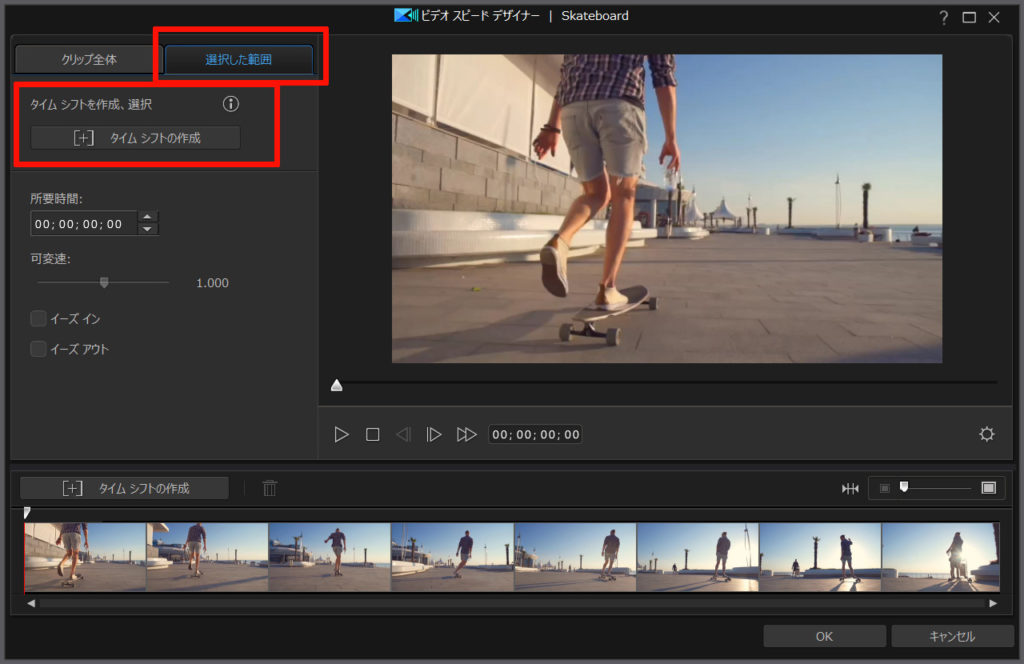
黄色い枠がタイムシフトです。
この枠の中の再生速度を変えることができます。
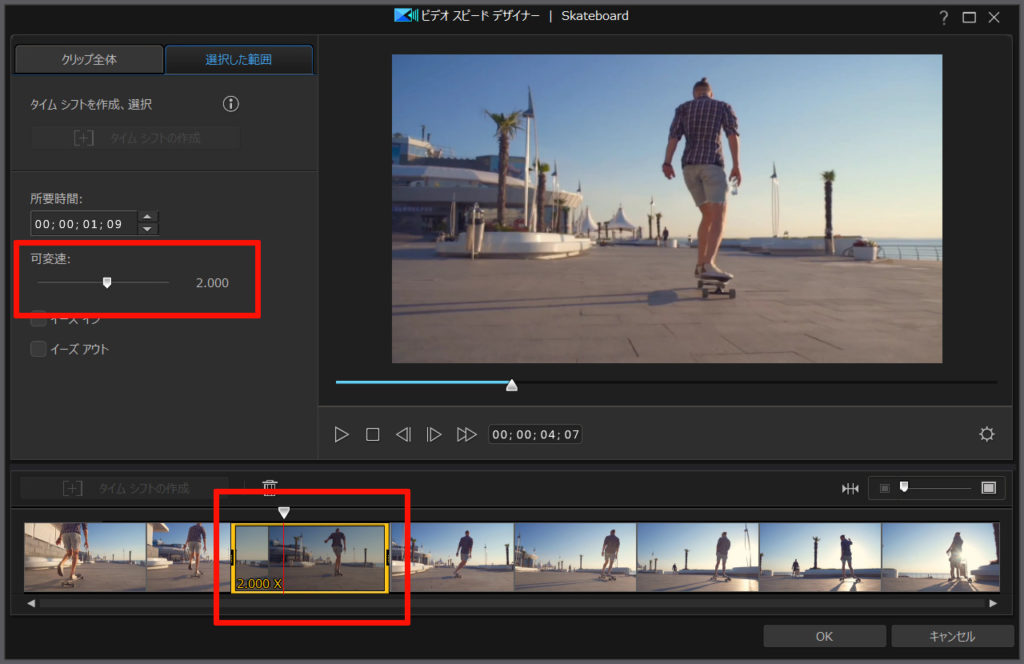
もちろん 3倍・4倍と、自由に調整することも可能です。
それにしてもね …なんかこう、倍数を見ると、界王拳に見えるよね。
まとめ。PowerDirectorなら、再生速度を簡単に調整
…というわけで今回は、再生速度を2倍・3倍… に調整する方法をまとめました。
PowerDirectorなら、再生速度の調整も簡単です。
有料ソフトなので購入資金は必要ですが… メタクソ便利なので、元はとれます。私も愛用してます。
30日間の無料試用期間もあります。お試しあれ!